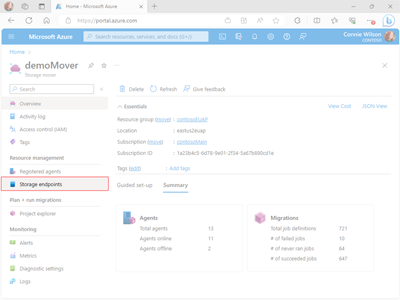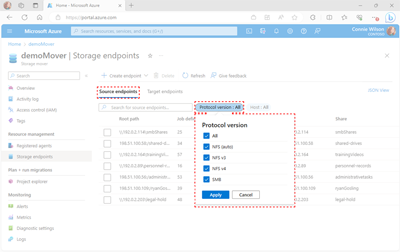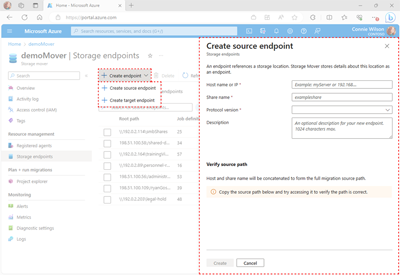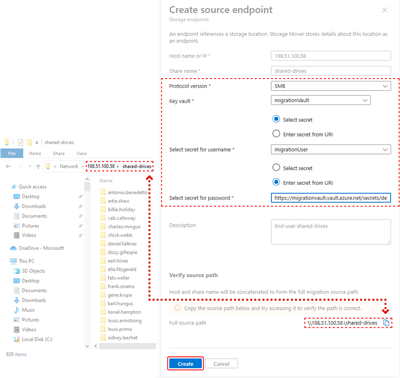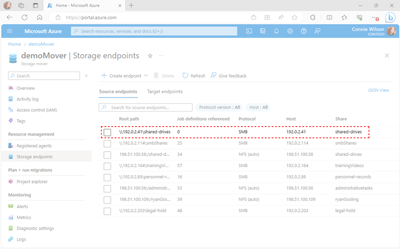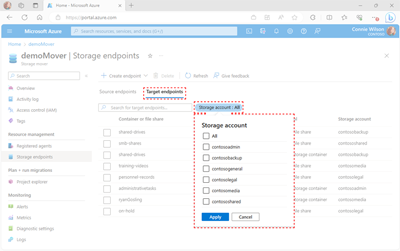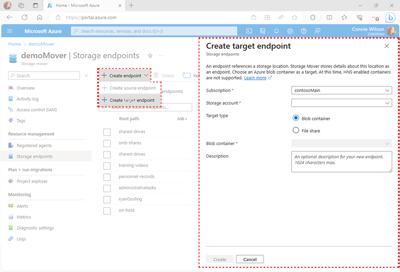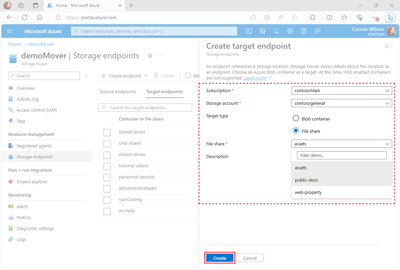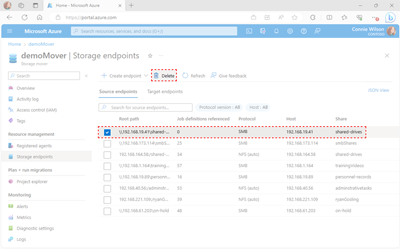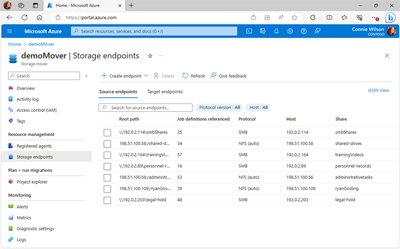Gerenciar pontos de extremidade do Azure Storage Mover
Embora o termo endpoint seja frequentemente usado em rede, ele é usado no contexto do serviço Storage Mover para descrever um local de armazenamento com um alto nível de detalhes.
Um ponto de extremidade do movimentador de armazenamento é um recurso que contém o caminho para um local de origem ou destino e outras informações relevantes. Os pontos de extremidade são usados na criação de uma definição de tarefa para definir os locais de origem e destino para uma operação de cópia específica. Apenas certos tipos de pontos de extremidade podem ser usados como origem ou destino, respectivamente. Por exemplo, os dados contidos em um ponto de extremidade de compartilhamento de arquivos NFS (Network File System) só podem ser copiados para um contêiner de armazenamento de blob. Da mesma forma, as operações de cópia com um destino de compartilhamento de arquivos baseado em SMB (Server Message Block) só podem ser migradas para um compartilhamento de arquivos do Azure,
Este artigo orienta você pela criação e gerenciamento de pontos de extremidade do Azure Storage Mover. Para seguir esses exemplos, você precisa de um recurso de movimentação de armazenamento de nível superior. Se você ainda não criou um, siga as etapas no artigo Criar um recurso do Storage Mover antes de continuar.
Depois de concluir as etapas deste artigo, você poderá criar e gerenciar pontos de extremidade usando o portal do Azure e o Azure PowerShell.
Visão geral do recurso de ponto de extremidade
Dentro da hierarquia de recursos do Azure Storage Mover, um projeto de migração é usado para organizar trabalhos de migração em tarefas ou componentes lógicos. Um projeto de migração, por sua vez, contém pelo menos uma definição de trabalho, que descreve os locais de origem e de destino do seu projeto de migração. O artigo Noções básicas sobre a hierarquia de recursos do Storage Mover contém informações mais detalhadas sobre as relações entre um Storage Mover, seus endpoints e seus projetos.
Como uma migração requer uma origem e um destino bem definidos, os pontos de extremidade são associados ao recurso de movimentação de armazenamento de nível superior. Esse posicionamento permite que você reutilize pontos de extremidade em qualquer número de definições de trabalho. Embora exista apenas um único recurso de ponto de extremidade, as propriedades de cada ponto de extremidade individual podem variar com base em seu tipo. Por exemplo, compartilhamentos NFS (Network File System), compartilhamentos SMB e pontos de extremidade de contêiner de blob de Armazenamento do Azure exigem informações fundamentalmente diferentes.
A versão atual do Azure Storage Mover dá suporte a migrações de fidelidade total para combinações específicas de par origem-destino. Utilize sempre a versão mais recente do agente para se beneficiar destas fontes e destinos suportados:
| Protocolo de origem | Destino | Comentários |
|---|---|---|
| Suporte SMB 2.x | Compartilhamento de arquivos do Azure (SMB) | Atualmente, não há suporte para fontes SMB 1.x e compartilhamentos de arquivos do Azure NFS. |
| Suporte NFS 3 & 4 | Contêiner de armazenamento de blob do Azure | Os contêineres com o recurso "Hierarchical Namespace Service (HNS)" habilitado são suportados e o conjunto de APIs REST do ADLS Gen2 é usado para migração. |
Parâmetros de avaliação de risco SMB
O SMB usa o conceito de ACL (lista de controle de acesso) e autenticação baseada no usuário para fornecer acesso a arquivos compartilhados para usuários selecionados. Para manter a segurança, o Storage Mover conta com a integração do Cofre de Chaves do Azure para armazenar e controlar com segurança o acesso às credenciais do usuário e outros segredos. Durante uma migração, os recursos do agente de movimentação de armazenamento se conectam aos seus pontos de extremidade SMB com segredos do Cofre da Chave, em vez de credenciais codificadas não seguras. Essa abordagem reduz muito a chance de que segredos possam ser vazados acidentalmente.
Depois que a fonte de compartilhamento de arquivos local estiver configurada, adicione segredos para um nome de usuário e uma senha ao Cofre de Chaves. Você precisa fornecer o nome do Cofre da Chave ou o URI (Uniform Resource Identifier) e os nomes ou URIs dos segredos de credenciais ao criar seus pontos de extremidade SMB.
O acesso do agente ao Cofre da Chave e aos recursos de armazenamento de destino é controlado por meio do sistema de autorização RBAC (controle de acesso baseado em função) do Azure. Esse sistema permite definir o acesso com base em atributos associados a identidades gerenciadas, entidades de segurança e recursos. É importante observar que as atribuições de função RBAC necessárias são aplicadas automaticamente quando os pontos de extremidade SMB são criados no portal do Azure. No entanto, qualquer ponto de extremidade criado programaticamente requer que você faça as seguintes atribuições manualmente:
| Role | Resource |
|---|---|
| Usuário do Key Vault Secrets | O recurso Key Vault usado para armazenar a credencial da fonte SMB |
| Contribuidor privilegiado de dados de arquivo de armazenamento | Seu recurso de compartilhamento de arquivos de destino |
Há muitos casos de uso que exigem a preservação de valores de metadados, como carimbos de data/hora de arquivos e pastas, ACLs e atributos de arquivo. O Storage Mover oferece suporte ao mesmo nível de fidelidade de arquivo que o compartilhamento de arquivos subjacente do Azure. Os Arquivos do Azure, por sua vez, dão suporte a um subconjunto das propriedades do arquivo NTFS. A tabela a seguir representa metadados comuns que são migrados:
| Propriedade de metadados | Resultado |
|---|---|
| Estrutura do diretório | A estrutura de diretórios original da fonte é preservada no compartilhamento de destino. |
| Permissões de acesso | As permissões no arquivo ou diretório de origem são preservadas no compartilhamento de destino. |
| Ligações simbólicas | Os links simbólicos na fonte são preservados e mapeados no compartilhamento de destino. |
| Criar carimbo de data/hora | O carimbo de data/hora de criação original do arquivo de origem é preservado no compartilhamento de destino. |
| Alterar carimbo de data/hora | O carimbo de data/hora de alteração original do arquivo de origem é preservado no compartilhamento de destino. |
| Carimbo de data/hora modificado | O carimbo de data/hora modificado original do arquivo de origem é preservado no compartilhamento de destino. |
| Carimbo de data/hora do último acesso | Este último carimbo de data/hora de acesso não é suportado para um arquivo ou diretório no compartilhamento de destino. |
| Outros metadados | Outros metadados do item de origem são preservados se o compartilhamento de destino estiver dando suporte a ele. |
Pontos finais NFS
Usando o protocolo NFS, você pode transferir arquivos entre computadores que executam o Windows e outros sistemas operacionais não Windows, como Linux ou UNIX. A versão atual do Azure Storage Mover dá suporte a migrações de compartilhamentos NFS em um dispositivo NAS ou servidor em sua rede para um contêiner de blob do Azure somente.
Ao contrário do SMB, o NFS não utiliza o conceito de ACL ou autenticação baseada no usuário. Essa diferença permite que os pontos de extremidade NFS sejam acessados sem a integração do Azure Key Vault. Além disso, o Storage Mover processa metadados de forma diferente para fontes de montagem NFS e suas contrapartes de destino de contêiner de blob. A tabela a seguir identifica os resultados dos metadados comuns encontrados durante a migração:
| Propriedade de metadados | Resultado |
|---|---|
| Estrutura do diretório | Os contêineres de Blob não têm um sistema de arquivos tradicional, mas suportam "pastas virtuais". O caminho de um arquivo dentro de uma pasta é anexado ao nome do arquivo e colocado em uma lista simples dentro do contêiner de blob. As pastas vazias são representadas como um blob vazio no contêiner de destino. Tal como acontece com os ficheiros, os metadados da pasta de origem são mantidos no campo de metadados personalizados deste blob. |
| Permissões de acesso | As permissões no arquivo de origem são preservadas em metadados de blob personalizados, mas não funcionam como na fonte. |
| Ligações simbólicas | Um arquivo de destino é migrado se seu link simbólico puder ser resolvido. Um link simbólico que não pode ser resolvido é registrado como um arquivo com falha. |
| Criar carimbo de data/hora | O carimbo de data/hora original do arquivo de origem é preservado como metadados de blob personalizados. O carimbo de data/hora nativo do blob reflete a hora em que o arquivo foi migrado. |
| Alterar carimbo de data/hora | O carimbo de data/hora original do arquivo de origem é preservado como metadados de blob personalizados. Não há nenhum carimbo de data/hora nativo de blob desse tipo. |
| Carimbo de data/hora modificado | O carimbo de data/hora original do arquivo de origem é preservado como metadados de blob personalizados. O carimbo de data/hora nativo do blob reflete a hora em que o arquivo foi migrado. |
| Carimbo de data/hora acessado pela última vez | Esse carimbo de data/hora é preservado como metadados de blob personalizados se existirem no arquivo de origem. Não há nenhum carimbo de data/hora nativo de blob desse tipo. |
| Outros metadados | Outros metadados são mantidos em um campo de metadados personalizado do blob de destino se existirem em itens de origem. Apenas 4 KiB de metadados podem ser armazenados. Metadados de tamanho maior não são migrados. |
Criar um ponto final
Antes de criar uma definição de trabalho, você precisa criar pontos de extremidade para suas fontes de dados de origem e de destino.
Importante
Se você ainda não implantou um recurso do Storage Mover usando o provedor de recursos, precisará criar seu recurso de nível superior antes de tentar as etapas deste exemplo.
O Azure Storage Mover dá suporte a cenários de migração usando protocolos NFS e SMB. As etapas para criar ambos os pontos de extremidade são semelhantes. O principal diferencial entre a criação de pontos de extremidade habilitados para NFS e SMB é o uso do Cofre de Chaves do Azure para armazenar a credencial compartilhada para recursos SMB. Quando um trabalho de migração é executado, os agentes usam a credencial compartilhada armazenada no Cofre da Chave. O acesso aos segredos do Cofre de Chaves é gerenciado concedendo uma atribuição de função RBAC à identidade gerenciada do agente.
Criar um ponto de extremidade de origem
Os pontos de extremidade de origem identificam os locais dos quais seus dados são migrados. Os pontos de extremidade de origem são usados para definir a origem dos dados especificados em seu projeto de migração. O Azure Storage Mover lida com locais de origem na forma de compartilhamentos de arquivos. Esses locais podem residir no NAS (Network Attached Storage, armazenamento conectado à rede), em um servidor ou até mesmo em uma estação de trabalho. Os protocolos comuns para compartilhamentos de arquivos são SMB (Server Message Block) e NFS (Network File System).
As etapas a seguir descrevem o processo de criação de um ponto de extremidade de origem.
No portal do Azure, navegue até a página de recursos do movimentador de armazenamento. Selecione Pontos de extremidade de armazenamento no painel de navegação para acessar seus pontos de extremidade.
Na página Pontos de extremidade de armazenamento, a exibição de pontos de extremidade de armazenamento padrão exibe os nomes de quaisquer pontos de extremidade de origem provisionados e um resumo de suas propriedades associadas. Você pode selecionar Pontos de extremidade de destino para exibir os pontos de extremidade de destino correspondentes. Você também pode filtrar ainda mais os resultados selecionando a versão do protocolo ou o filtro Host e selecionando a opção apropriada.
Selecione Criar ponto de extremidade para expandir o menu Tipo de ponto de extremidade. Selecione Criar ponto de extremidade de origem para abrir o painel Criar ponto de extremidade de origem, conforme mostrado na imagem a seguir.
No painel Criar ponto de extremidade de origem, forneça valores para o nome do host ou valores de IP e nome de compartilhamento necessários. O nome do host ou o valor do endereço IP deve ser um endereço IPv4 ou um domínio ou nome de host totalmente qualificado.
Importante
Dependendo da configuração de DNS, talvez seja necessário usar o FQDN (nome de domínio totalmente qualificado) em vez do nome de host.
Você também pode adicionar um valor opcional Description de até 1024 caracteres de comprimento. Em seguida, selecione Versão do protocolo para expandir o menu de seleção do protocolo e selecione a opção apropriada para o seu destino de origem.
Os agentes de movimentação de armazenamento usam segredos armazenados no Cofre da Chave para se conectar a pontos de extremidade SMB. Ao criar um ponto de extremidade de origem SMB, você precisa fornecer o nome do Cofre da Chave que contém os segredos e os nomes dos próprios segredos.
Primeiro, selecione Cofre da chave para expandir o menu e selecione o nome do Cofre da chave que contém seus segredos. Você pode fornecer um valor com o qual filtrar a lista de Cofres de Chaves, se necessário.
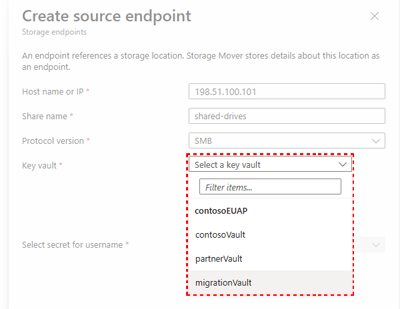
Depois de selecionar o Cofre de Chaves apropriado, você pode fornecer valores para os campos Selecionar segredo para nome de usuário e Selecionar segredo para senha . Esses valores podem ser fornecidos fornecendo o URI para os segredos ou selecionando os segredos de uma lista. Selecione o botão Selecionar segredo para ativar o menu e selecione os valores de nome de usuário e senha. Como alternativa, você pode habilitar a opção Enter secret from URI e fornecer o URI apropriado para o segredo de nome de usuário e senha.
Os valores para host e nome de compartilhamento são concatenados para formar o caminho de origem de migração completo. O valor do caminho é exibido no campo Caminho de origem completo. Copie o caminho fornecido e verifique se você pode acessá-lo antes de confirmar suas alterações. Finalmente, depois de confirmar que todos os valores estão corretos e que você pode acessar o caminho de origem, selecione Criar para adicionar seu novo ponto de extremidade.
Seu novo ponto de extremidade foi implantado e agora aparece na lista de pontos de extremidade de origem, conforme mostrado na imagem de exemplo a seguir.
Criar um ponto de extremidade de destino
Os pontos de extremidade de destino identificam os locais para os quais seus dados são migrados. O Azure oferece vários tipos de armazenamento na nuvem. Um aspeto fundamental das migrações de arquivos para o Azure é determinar qual opção de armazenamento do Azure é certa para seus dados. O número de arquivos e pastas, sua estrutura de diretórios, protocolo de acesso, fidelidade de arquivos e outros aspetos são entradas importantes para um projeto completo de solução em nuvem.
Se precisar de ajuda para escolher o armazenamento de destino do Azure certo para o design da sua solução de nuvem, consulte o artigo Noções básicas sobre migração para a nuvem.
As etapas a seguir descrevem o processo de criação de um ponto de extremidade de destino.
No portal do Azure, navegue até a página de recursos do movimentador de armazenamento. Selecione Pontos de extremidade de armazenamento no painel de navegação para acessar seus pontos de extremidade.
Na página Pontos de extremidade de armazenamento, a exibição de pontos de extremidade de armazenamento padrão exibe os nomes de quaisquer pontos de extremidade de origem provisionados e um resumo de suas propriedades associadas. Selecione Pontos de extremidade de destino para exibir os pontos de extremidade de destino existentes. Você pode filtrar ainda mais os resultados selecionando o filtro Conta de armazenamento e a opção apropriada.
Selecione Criar ponto de extremidade para expandir o menu Tipo de ponto de extremidade. Selecione Criar ponto de extremidade de destino para abrir o painel Criar ponto de extremidade de destino, conforme mostrado na imagem a seguir.
No painel Criar ponto de extremidade de destino, selecione sua assinatura e sua conta de armazenamento de destino nas listas Conta de assinatura e Armazenamento, respectivamente. Em seguida, selecione a opção de tipo de destino apropriada correspondente ao seu ponto de extremidade de destino.
A versão atual do Azure Storage Mover dá suporte a migrações de fidelidade total para combinações específicas de par origem-destino. Utilize sempre a versão mais recente do agente para se beneficiar destas fontes e destinos suportados:
Protocolo de origem Destino Comentários Suporte SMB 2.x Compartilhamento de arquivos do Azure (SMB) Atualmente, não há suporte para fontes SMB 1.x e compartilhamentos de arquivos do Azure NFS. Suporte NFS 3 & 4 Contêiner de armazenamento de blob do Azure Os contêineres com o recurso "Hierarchical Namespace Service (HNS)" habilitado são suportados e o conjunto de APIs REST do ADLS Gen2 é usado para migração. Dependendo do tipo de destino escolhido, selecione o contêiner de Blob ou o compartilhamento de arquivos na lista suspensa correspondente. Finalmente, você pode adicionar um valor de Descrição opcional para seu destino de até 1024 caracteres de comprimento e selecionar Criar para implantar seu ponto de extremidade.
Seu novo ponto de extremidade foi implantado e agora aparece na sua lista de pontos de extremidade, conforme mostrado na imagem de exemplo a seguir.
Exibir e editar as propriedades de um ponto de extremidade
Dependendo do seu caso de uso, talvez seja necessário recuperar um ponto de extremidade específico ou uma lista completa de todos os recursos do ponto de extremidade. Também pode ser necessário adicionar ou editar a descrição de um ponto de extremidade.
Siga as etapas nesta seção para exibir os pontos de extremidade acessíveis ao recurso do Storage Mover.
Para criar um ponto de extremidade usando a opção Navegar até o portal do Azure, navegue até a página de recursos do movimentador de armazenamento. Selecione Pontos de extremidade de armazenamento no painel de navegação para acessar seus pontos de extremidade, conforme mostrado na imagem de exemplo.
Na página Pontos de extremidade de armazenamento, a exibição de pontos de extremidade de armazenamento padrão exibe os nomes de quaisquer pontos de extremidade de origem provisionados e um resumo de suas propriedades associadas. Para exibir o ponto de extremidade de destino provisionado, selecione Pontos de extremidade de destino. Você pode filtrar ainda mais os resultados selecionando os filtros Protocolo ou Host e a opção relevante.
No momento, o portal do Azure não oferece suporte à modificação direta de pontos de extremidade provisionados. A descrição de um ponto de extremidade, no entanto, pode ser modificada usando o Azure PowerShell seguindo este exemplo. Os recursos de ponto de extremidade que exigem atualização no portal do Azure devem ser excluídos e recriados.
Excluir um ponto de extremidade
A remoção de um recurso de ponto de extremidade deve ser uma ocorrência relativamente rara em seu ambiente de produção, embora possa haver ocasiões em que possa ser útil. Para excluir um recurso de ponto de extremidade do Storage Mover, siga o exemplo fornecido.
Aviso
A exclusão de um ponto de extremidade é uma ação permanente e não pode ser desfeita. É uma boa ideia garantir que você esteja preparado para excluir o ponto de extremidade, pois não será possível restaurá-lo posteriormente.
Para excluir um ponto de extremidade usando o portal do Azure, navegue até a página de recursos do movimentador de armazenamento. Selecione Pontos de extremidade de armazenamento no painel de navegação para acessar seus pontos de extremidade, conforme indicado na imagem a seguir.
A exibição de pontos de extremidade de origem padrão exibe os nomes de quaisquer pontos de extremidade de origem provisionados e um resumo de seus dados associados. Você pode selecionar o filtro Pontos de extremidade de destino para exibir os pontos de extremidade de destino correspondentes.
Localize o nome do ponto de extremidade que deseja excluir e marque a caixa de seleção correspondente. Depois de verificar se você selecionou o ponto de extremidade apropriado, selecione Excluir , conforme mostrado na imagem a seguir.
Seu novo ponto de extremidade é excluído e não aparece mais na sua lista de pontos de extremidade, conforme mostrado na imagem de exemplo a seguir.
Próximos passos
Crie um projeto para agrupar os diferentes compartilhamentos de origem que precisam ser migrados juntos.